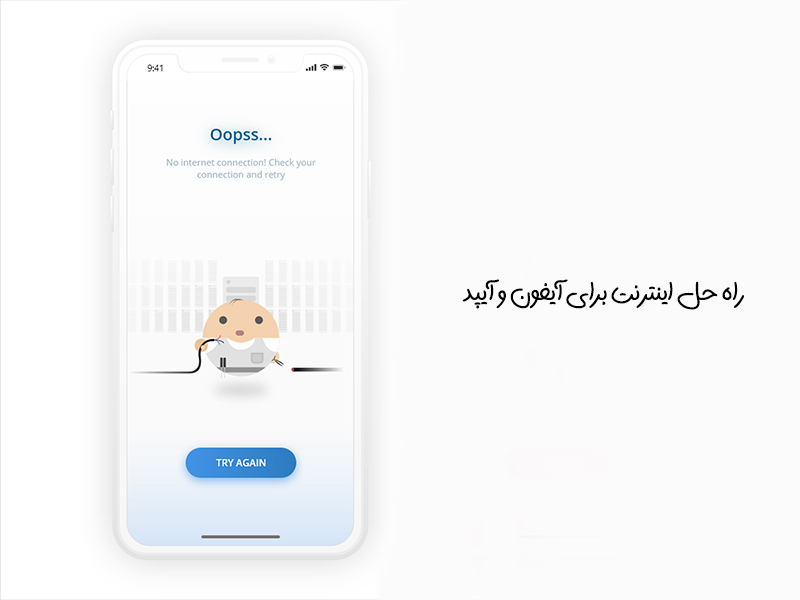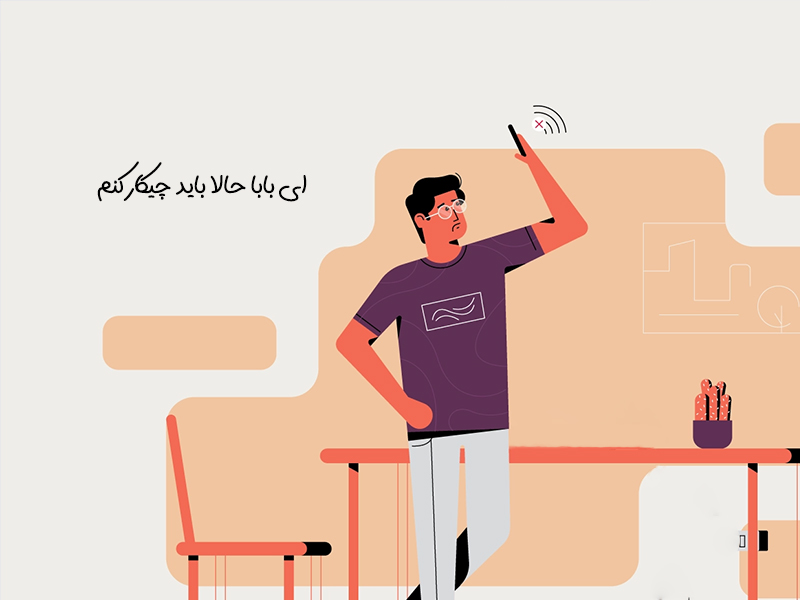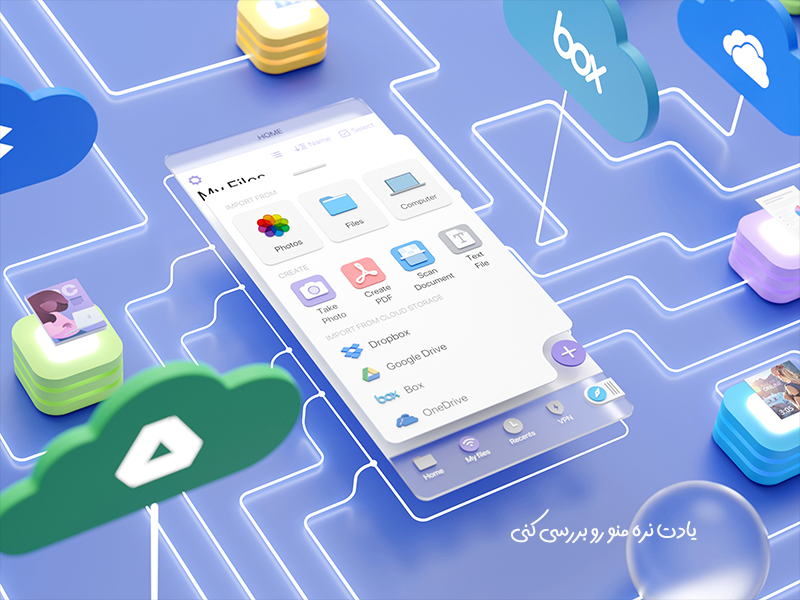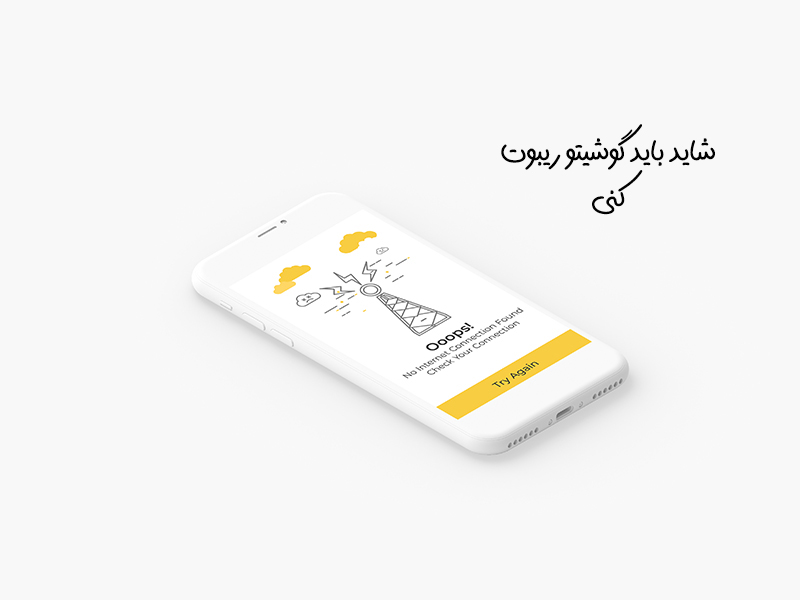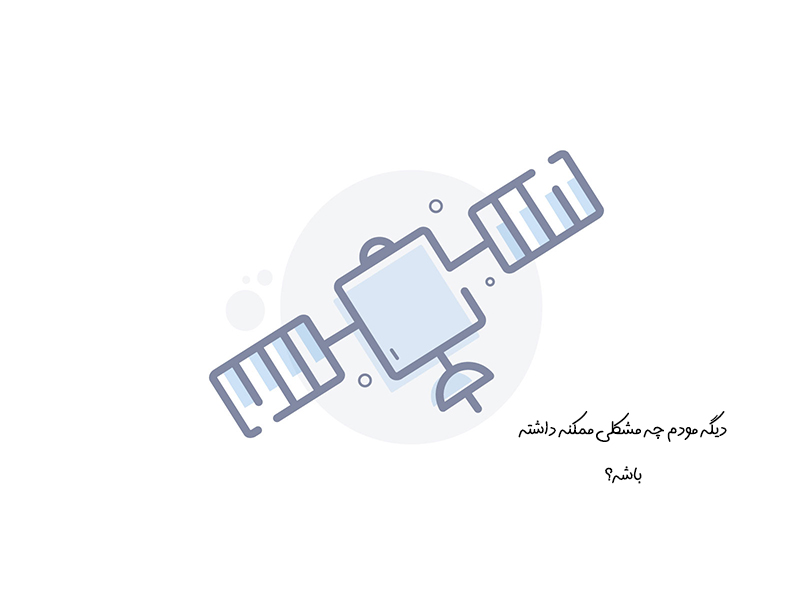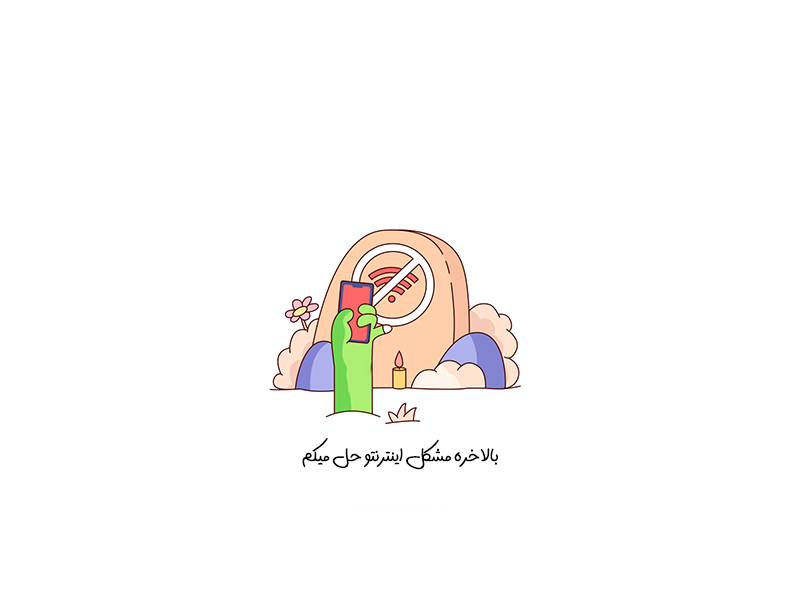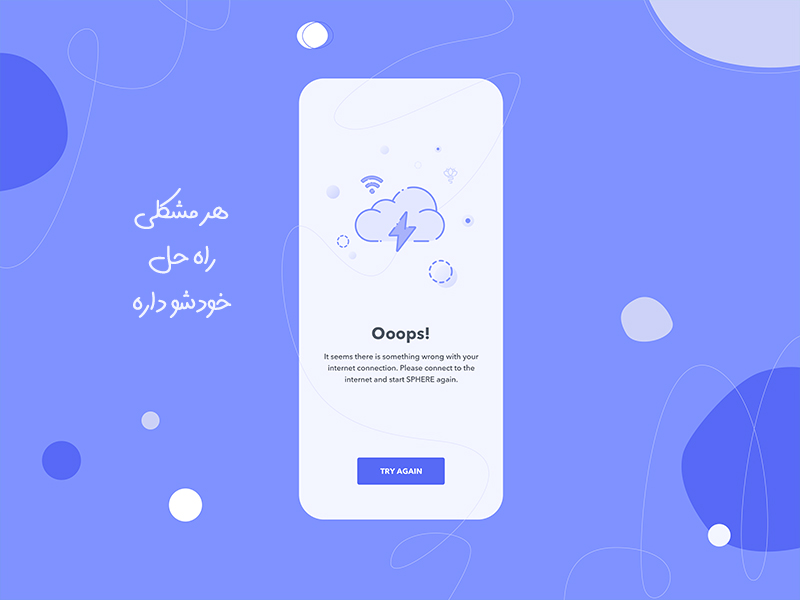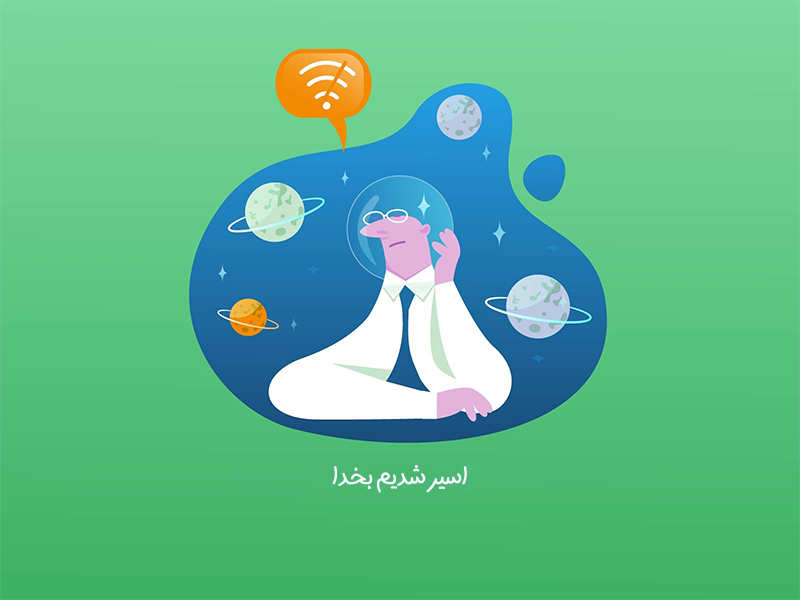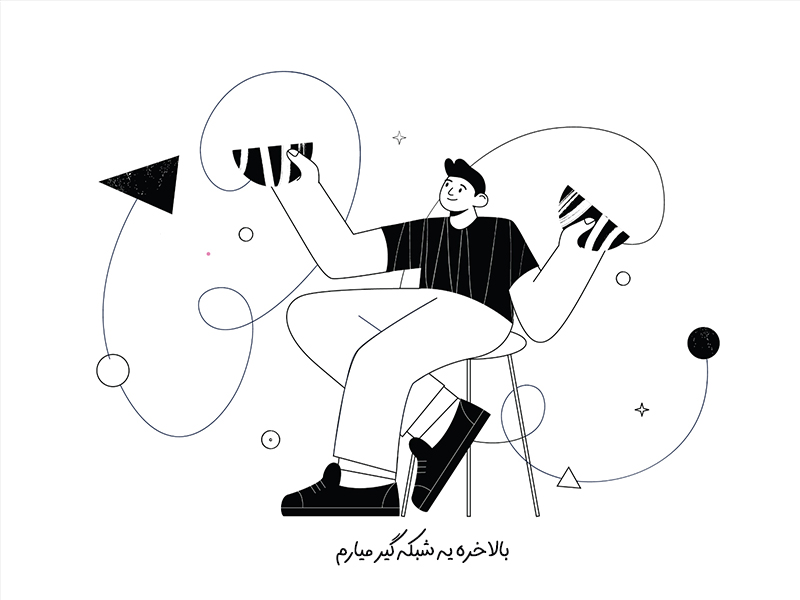رفع مشکل اتصال وای فای آیفون: معرفی روشهای ساده و کاربردی
چرا گوشی آیفون به وای فای وصل نمیشه؟ موضوعی چالش برانگیز که برخی از کاربران گوشی ایفون را به دردسر انداخته است! مثلا در یک مکان برخی به راحتی به وای فای وصل شده و برخی نه! وصل نشدن آیفون به وای فای دلایل مختلفی دارد شاید با یک خاموش و روشن کردن ساده حل شود و شاید هم مشکل سخت افزاری باشد و باید آن را به تعمیرکار بسپارید! در این متن از ایساج قرار است که روشهای حل مشکل وای فای آیفون را بررسی کنیم.
علت وصل نشدن وای فای آیفون
این روزها داشتن اینترنت آنقدر طبیعی است که شاید باورمان نشود تا یکی دو دههی قبل بدون اینترنت چگونه زندگی میکردیم! حالا به سادگی دیتای گوشیها و تبلت هوشمند خود را روشن میکنیم و پا به دنیای بینهایت میگذاریم. با این حال گاهی ممکن است تبلت یا گوشی ما در اتصال به وایفای با مشکل مواجه شود. حل مشکل وای فای آیفون موضوع این مطلب ایساج است و تصمیم داریم به این سوال پاسخ دهیم که علت وصل نشدن گوشی آیفون به وای فای چیست؟ و برای رفع مشکل اتصال وای فای آیفون و حل مشکل وصل نشدن آیفون به وای فای چه کارهایی میتوانیم انجام دهیم.
روشهای حل مشکل وای فای آیفون و ایپد
یکی از مشکلاتی که بسیاری از کاربران گوشیهای هوشمند آیفون با آن مواجه میشوند، مشکل در اتصال وای فای آیفون است. از آنجایی که برای استفاده از برنامههای مختلف نیاز به اینترنت دارید این مشکل متصل نشدن به Wi Fi در آیفون و آیپد میتواند دردسرساز باشد به همین خاطر باید به دنبال روشهایی برای رفع مشکل اتصال وای فای آیفون و آیپد باشید تا هر چه سریعتر آن را برطرف کنید.
مشکل اتصال WiFi ممکن است به دلیل اختلال نرمافزاری یا سختافزاری باشد؛ گاهی اوقات با تغییر سادهی تنظیمات گوشی میتوانید مشکل اتصال به وای فای در آیفون را رفع کنید.
در ادامه به روشهای رفع مشکل اتصال وای فای در آیفون و آیپد میپردازیم که برای رفع مشکل وای فای ایفون 7، مشکل وای فای در iOS 14 ، مشکل وای فای در iOS 15 و سایر نسخههای جدیدتر یا قدیمی iOS میتوانید از آنها استفاده کنید.
حل مشکل وای فای آیفون: مشکل اتصال آیفون و آیپد به وای فای ممکن است به خاطر مشکلات نرمافزاری یا سختافزاری باشد و تغییر سادهی تنظیمات میتواند این مشکل را حل کند.
(از مطلب انتقال آهنگ از کامپیوتر به آیفون نیز بازدید کنید.)
حل مشکل اتصال وای فای آیفون: 1. بررسی منوی Wi Fi روی آیفون و آیپد
اگر با مشکل اتصال وایفای در گوشی آیفون خود مواجه شدهاید، اول از همه لازم است محدودهی وایفای مورد نظر را بررسی کنید. برای این کار وارد تنظیمات آیفون یا آیپد (Setting) شوید و گزینهی وای فای را لمس کنید. بعلاوه وضعیت حالت هواپیما را چک کنید؛
چرا که در صورت فعال بودن Airplane Mode تمام امکانات ارتباطی نیز قطع شده و دیگر نمیتوانید به وایفای متصل شوید. اگر از غیرفعال بودن حالت هواپیما مطمئن شدید باید به بررسی تنظیمات وایفای بپردازید.
چرا علامت وای فای بالای گوشی آیفون نمیاد؟
در قسمت تنظیمات وای فای از روشن بودن گزینهی Wi Fi مطمئن شوید؛ اگر اسلایدر روبروی آن سبز است یعنی وایفای روشن است. در قسمت زیرین این بخش، شبکهای که به آن متصل شدهاید نمایش داده میشود. بنابراین میتوانید شبکهای که به آن متصل هستید را بررسی کنید و یا برای اتصال به یک شبکهی خاص به مودم آن نزدیکتر شوید و در محدودهی ان قرار بگیرید چرا که با نزدیک شدن به مودم یا روتر، سیگنال اینترنت قویتر میشود. با این حال اگر این روشهای ساده کارساز نبود میتوانید راهحلهای بعدی برای حل مشکل اتصال وای فای آیفون و آیپد را امتحان کنید.
حل مشکل اتصال وای فای آیفون: آیفون یا آیپد خود را از نظر روشن بودن وای فای بررسی کنید و اطمینان حاصل کنید در نزدیکی یا محدودهی مودم یا روتر قرار دارید.
(از مطلبی که در مورد کاهش مصرف اینترنت آیفون نوشتهایم نیز بازدید کنید.)
حل مشکل وای فای آیفون و ایپد: 2. ریبوت آیفون و آیپد و تجهیزات اینترنت
پس از بررسی اتصال وای فای و اطمینان از غیرفعال بودن حالت هواپیما، اگر مشکل اتصال به وایفای حل نشد میتوانید سیستمها و همینطور مودم و روتر خود را ریبوت کنید. با استفاده از دکمهی خاموش و روشن دستگاه مودم را خاموش کنید و پس از یک دقیقه دوباره آن را روشن کنید.
اگر دستگاه شما کلید خاموش و روشن ندارد میتوانید آن را از پریز برق جدا کرده و دوباره متصل کنید. پس از ریبوت کردن کردن دستگاهها وارد تنظیمات آیفون یا آیپد خود شده و گزینهی Wi Fi را انتخاب کرده و روی نام شبکهی مدنظر خود را لمس کنید.
اگر نام شبکهی وای فای مورد نظر را در لیست نمیبینید، مطمئن شوید SSID شما Hidden نباشد. همچنین بررسی کنید تمام چراغهای مربوط به اینترنت و وایفای روی مودم روشن و به رنگ سبز باشد و قرمز بودن هر یک از چراغها به معنای مشکل در ارتباط است که باید نسبت به رفع آن اقدام کنید.
یکی از روشهای حل مشکل وای فای آیفون، ریبوت کردن اینترنت گوشی و مودم یا روتر است. بعلاوه لازم است بررسی کنید تمام چراغهای مودم شما باید سبز باشد.
(از مطلب انتقال اطلاعات از واتساپ به آیفون نیز بازدید کنید.)
رفع مشکل وای فای آیفون: 3. حذف شبکه از حافظهی آیفون و افزودن دوبارهی آن
اگر با انتخاب نام شبکهی وایفای در لیست شبکهها نمیتوانید به آن متصل شوید میتوانید گزینهی آبی رنگ i کنار نام شبکه را لمس کنید و در منویی که باز میشود گزینهی Forget This Network (فراموش کردن شبکه) را انتخاب کنید.
به این ترتیب پسورد شبکه وایفای حذف میشود و لازم است دوباره آن را وارد کنید. با وارد کردن دوبارهی رمز درست، آیفون یا آیپد شما به وای فای متصل خواهد شد اما اگر همچنان در اتصال با مشکل مواجه هستید شاید بهتر باشد از درست بودن رمز وایفای اطمینان حاصل کنید زیرا ممکن است رمز شبکه تغییر داده شده باشد.
اگر مودم خانگی است و رمز آن را خودتان تعیین کردهاید، به مرورگر صفحهی مودم رفته و از صحت پسورد آن اطمینان حاصل کنید. در مقابل اگر مودم متعلق به فرد دیگری است، پسورد مورد نظر را باید از مالک مودم درخواست کنید. در وارد کردن حروف بزرگ و کوچک و فاصلهها و اعداد نیز دقت کنید. اگر با این کار مشکل اتصال آیفون و آیپد به اینترنت وای فای حل شد، گزینهی Auto Join را فعال کنید تا هر بار پس از قرار گرفتن در محدودهی مودم، سریعا به آن متصل شوید.
با حذف کردن شبکه از وای فای گوشی و اتصال دوباره به آن میتوانید مشکل اتصال گوشی آیفون خود به وای فای را حل کنید. مطمئن شوید رمز را درست وارد میکنید.
(مطالعهی مطلب روش های ساخت اپل آیدی نیز میتواند برای شما مفید باشد.)
حل مشکل وای فای آیفون و ایپد: 4. به دنبال صفحهی Login بگردید
تمام روشهایی که تا اینجا در مورد آنها صحبت کردیم، در خصوص اتصال به شبکهی وایفای خانگی بود. اما اگر بخواهید به شبکههای وایفای عمومی مانند وایفای هتلها یا فرودگاه متصل شوید لازم است به دنبال صفحهی Login بگردید. برای این کار ابتدا صفحهی مرورگر مورد نظر خود را در آیفون یا آیپد باز کنید و یک وبسایت را باز کنید.
به این ترتیب، صفحهی Login یا ورود به حساب برای شما باز میشود که باید شرایط صفحه را بپذیرید تا برای شما فعال شود. در مواردی مانند وایفای عمومی دانشگاه معمولا اطلاعاتی مانند شماره دانشجویی یا کد ملی را باید وارد کنید تا به اینترنت متصل شوید.
حل مشکل اتصال وای فای آیفون: برای اتصال به شبکههای وای فای عمومی لازم است وارد صفحهی Login شده و نام کاربری و پسورد تعیین شده برای آن را وارد کنید.
(مطلاعهی مطلب کسب درآمد از یوتیوب میتواند برای شما مفید باشد.)
حل مشکل وای فای در آیفون و آیپد: 5. بررسی مشکل وایفای در مودم و روتر
در برخی مواقع با اینکه آیفون و آیپد به شبکه متصل است اما نمیتوانید از آن استفاده کنید و آنلاین نمیشوید و خطای No Internet Connection را مشاهده میکنید، به احتمال زیاد این مشکل از مودم یا شبکهی اینترنت شما است. برای بررسی علت وصل نشدن گوشی آیفون به وای فای میتوانید از دستگاههای دیگری مانند گوشیهای هوشمند اندرویدی و لپتاپ اتصال به اینترنت را امتحان کنید و اگر این دستگاهها نیز به اینترنت متصل نمیشوند با شرکت سرویسدهندهی اینترنت خود تماس بگیرید.
اگر مشکل اتصال به اینترنت وای فای فقط محدود به ایفون نیست و در سیستمها و گوشیهای دیگر نیز وجود دارد، لازم است با شرکت ارائهدهندهی سرویس اینترنت خود تماس بگیرید تا مشکل را رفع کنند.
(در ایساج بخوانید: تفاوت آنتی ویروس و فایروال)
علت وصل نشدن گوشی آیفون به وای فای: 6. بروزرسانی دستگاههای آیفون و آیپد
با اینکه بروزرسانی نرمافزار ممکن است برای رفع مشکل اتصال وای فای آیفون و آیپد موثر نباشد اما امتحان کردن آن هم ضرری ندارد. به این ترتیب میتوانید آیفون و آیپد خود را بروزرسانی کنید و برای این کار وارد تنظیمات شده و از قسمت General گزینهی Software Update را انتخاب کنید.
اگر بروزرسانی جدیدی برای سیستم شما منتشر شده باشد، میتوانید در این قسمت مشاهده کرده و آن را دانلود و نصب کنید. بروزرسانی مودم و روتر نیز راهحل خوب دیگری است که البته از آنجایی که بروزرسانی مودمهای مختلف میتواند متفاوت باشد، به دفترچه راهنمای مودم خود مراجعه کنید و یا روش انجام آن را در گوگل سرچ کنید.
چرا ایفون به وای فای وصل نمیشود؟ شاید رفع مشکل وای فای آیفون با
بروزرسانی آیفون و آیپد و یا بروزسانی مودم و روتر انجام شود.
(از مطلب حفظ امنیت در گوشی هوشمند نیز بازدید کنید.)
حل مشکل وای فای آیفون و آیپد: 7. اتصال به یک شبکهی وایفای دیگر را امتحان کنید
آخرین راه حلی که برای رفع مشکل اتصال وای فای آیفون و آیپد میتوانید بکار بگیرید، امتحان کردن یک شبکهی وای فای دیگر است. به این ترتیب اگر شما میتوانید به وایفای خانهی دوست یا فامیل خود متصل شوید پس اینترنت خانگی شما با مشکل مواجه است و اگر باز هم مشکل اتصال به وای فای دارید، آیفون یا آیپد شما با مشکل مواجه شده است.
در این مواقع میتوانید تنظیمات شبکه را در دستگاه خود ریست کنید. برای این کار وارد تنظیمات شده و سپس گزینهی General، پس از آن Transfer or Reset iPhone، سپس Reset و در نهایت گزینهی Reset Network Settings را انتخاب کنید تا تمام موارد مربوط به اتصال از جمله وای فای و بلوتوث و غیره بازنشانی شود و به حالت پیشفرض بازگردد.
با انجام این ریست، تمام اطلاعات شما از بین میروید و دوباره مجبور خواهید بود تمام این اطلاعات را وارد کنید اما در عین حال بهترین و آخرین راهحل برای رفع مشکل شماست. اگر همچنان پس از ریست کردن تنظیمات شبکه در اتصال به اینترنت وای فای با مشکل مواجه هستید، احتمالا مشکل سختافزاری است و لازم است تلفن همراه خود را به یک تعمیرکار نشان دهید.
حل مشکل وای فای آیفون: برای بررسی علت وصل نشدن وای فای آیفون، اتصال به وای فای دیگری را امتحان کنید و مطمئن شوید که مشکل از گوشی است یا از مودم. اگر ریست کردن تنظیمات شبکه مشکل شما را حل نمیکند، مشکل سختافزاری است و باید آن را به تعمیرکار نشان دهید.
(از مطلب دانلود ویدئو از یوتیوب نیز بازدید کنید.)
حل مشکل وصل شدن آیفون به وای فای
دلیل وصل نشدن آیفون به وای فای و اینترنت ممکن است به خاطر مشکلات نرمافزاری و سختافزاری باشد و منشا آن را میتوانید روی گوشی یا مودم پیدا و رفع کنید. اگر شما هم با مشکل در اتصال به WIFI در آیفون یا آیپد مواجه هستید، احتمالا روشهایی که به آنها اشاره کردیم برای شما کارساز خواهد بود. فقط فراموش نکنید نحوه اتصال آیفون به وای فای را بررسی کنید و از روشن بودن مودم و وایفای گوشی خود مطمئن شوید.